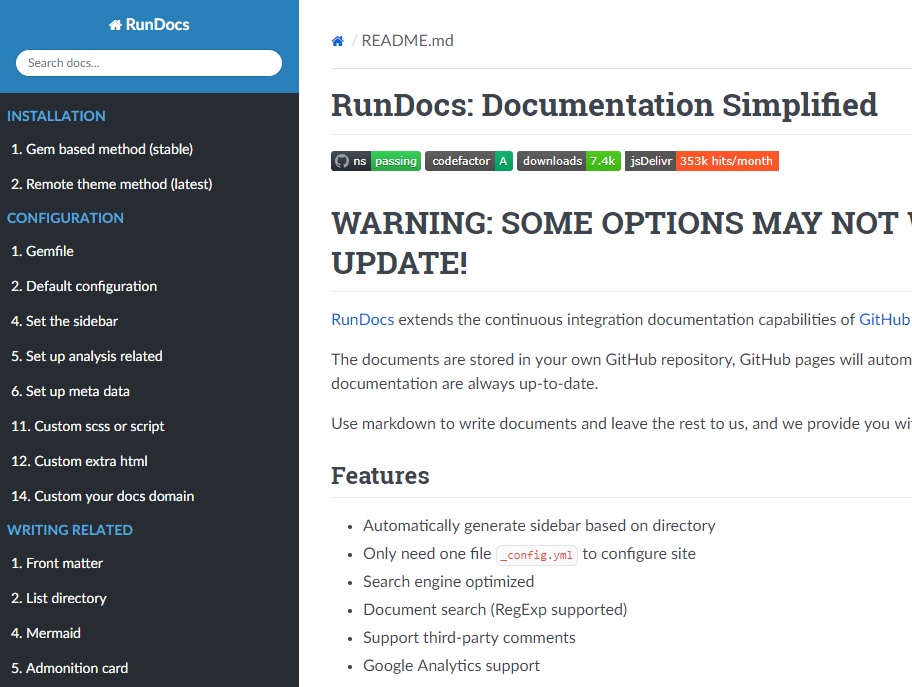
本文分为3个部分:
- 如何为你的项目快速搭建文档网站?(基于GitHub Pages和RunDocs)
- 如何将基于Github Pages的网页映射到自定义域名上?
- 【重要且难缠,欢迎讨论】如何处理当前境内运营商将*.http://github.io错误的解析到127.0.0.1导致基于Github Page的网页很难在境内访问的问题(访问报错*.http://github.io拒绝访问/拒绝连接)
1. 如何为你的项目快速搭建文档网站?(基于GitHub Pages和RunDocs)
如果你也遇到了下列困难,那么阅读这一章节可以帮你省下很多初学者走弯路的时间:
- 给你的项目写文档的时候,文档篇幅长导致ReadMe.md可读性差?this is for you~
- 想让你的Github项目也能有自己的文档网站,但苦于没前端背景、云服务器太贵,想要一个像markdown一样简单、免费的创建项目文档网站的方法?this is for you~
- 如果你已经知道了GitHub Pages,但官方教程里基于单个markdown的单一网页满足不了你的需求、第一次建站的你又被jekyll的教程弄的一头雾水(比如怎么加侧边导航栏),this is for you~
基于GitHub Pages(网页服务)和RunDocs(网站模板)可以让你在5分钟内就建好你的项目文档网站!!!而且有动态导航栏、支持较复杂的文档结构!!!而且基本没有学习成本!!!基本上唯一需要的就是熟悉markdown和github的日常使用了。在这里感谢Github Page和RunDocs !orzzzzz
RunDocs的模板如下图,这种风格在很多知名Python库的文档网页上都可以看到,依照本文可以快速生成下面样式的文档网站。
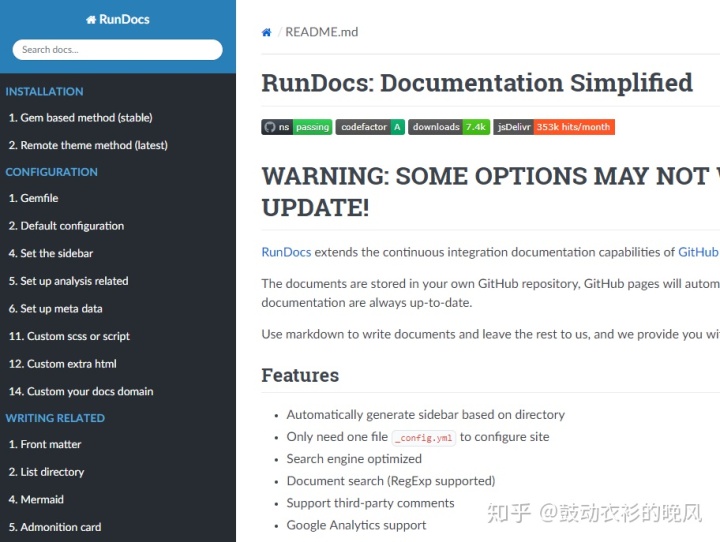
建站步骤分成如下几步:
- 1.1 Github Page设置
- 1.2 RunDocs设置
- 1.3 文档层级设计和文档内容文件放置
1.1 Github Page设置
注意:
- 这部分官方文档解释的很详细Creating a GitHub Pages site - GitHub Docs,但为了完整还是简单叙述一下;
- Github Page可以对应单个repository也可以对应整个Github账号,本文仅针对为单个repo创建Github Page作为文档网页的场景,但方法是transferable的~
首先,在项目的repository新建文件夹`docs`创建分支`gh-pages`,用于存放网页相关的文件(如果没有repo参考github page官网教程);
随后,在项目repo的主页点击Settings,进入Options界面向下拉,找到"Github Pages"部分,将publishing source设置为在上一步新建的docs文件夹或gh-pages分支,随后点击choose a theme为网页选择主题,随便选个默认的就好,后面反正会改成RunDocs的主题,完成后就可以看到只有标题的网页了~下面的custom domain是用来设置github page的自定义域名的,目前先不用理会。
现在你的Github Page网站就初步建好啦(虽然还没内容),成功的标志是repo的setting/options/Github Pages部分,有一条高亮的消息“Your site is published at ......”,这个就是目前网页的网址了~
1.2 RunDocs设置
RunDocs和jekyll的官方文档其实非常详细,使用方法也非常简单,但是对于初学者而言缺失了0到1的部分(可能作者觉得这部分太self-explained了),笔者花了些时间才弄清楚应该怎么组织多层级的网页,希望下面的部分能作为官方文档的补充,让刚起步的你走的轻松点~
此前介绍了docs文件夹和gh-pages分支两种存储网页相关文件的方式,下面均以docs为例介绍。
首先将项目pull到本地方便操作,随后按RunDocs官方教程,在docs文件夹中创建下面四个文件(Gemfile和Makefile没有后缀),这些文件设置了网页的主题等信息,如果docs已经有了同名文件可以直接覆盖:
(PS, 官方教程Gemfile · RunDocs结合官方Github示例rundocs.io食用更佳)
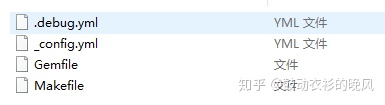
这四个文件的内容如下:
Gemfile
source "https://gems.ruby-china.com"
gem "jekyll-rtd-theme"
gem "github-pages", group: :jekyll_pluginsMakefile
DEBUG=JEKYLL_GITHUB_TOKEN=blank PAGES_API_URL=http://0.0.0.0
default:
@gem install jekyll bundler && bundle install
update:
@bundle update
clean:
@bundle exec jekyll clean
build: clean
@${DEBUG} bundle exec jekyll build --profile --config _config.yml,.debug.yml
server: clean
@${DEBUG} bundle exec jekyll server --livereload --config _config.yml,.debug.yml_config.yml
title: Your project name
lang: en
description: a catchy description for your project
remote_theme: rundocs/jekyll-rtd-theme
readme_index:
with_frontmatter: true
exclude:
- Makefile
- CNAME
- Gemfile
- Gemfile.lock.debug.yml
remote_theme: false
theme: jekyll-rtd-theme1.3 文档层级设计和文档内容文件放置
下面会结合实际案例,介绍一下RunDocs模板的核心玩法~
(如果有不够直观的地方,可以阅读的同时,参考我的Github Page或RunDocs官方案例)
首先docs文件夹下,放置一个README.md文件,访问者一点开页面,就能看到这个markdown文档的内容,通常可用放一下整个项目的简介以及子页面的跳转链接,链接的语法用[文本](链接);

docs文件夹的子文件夹对应了左侧导航栏的一级页面(下图红圈),下面介绍如何创建。
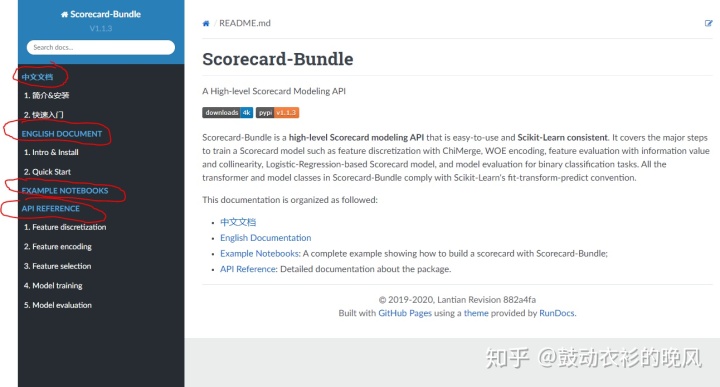
下图展示了/docs文件夹的全貌,Chinese, English, Notebooks, API均为一级页面,分别对应上图的四个一级页面“中文文档”、“English Document”、“Example Notebooks”、“API Reference”。下面将介绍如何创建一级页面和下属的二级页面
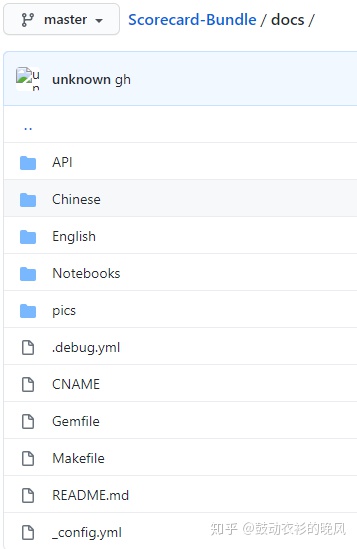
子文件夹中的README.md文件是一级页面命名和排序的关键:
- 创建子文件夹后创建README.md,显示点击一级页面后会显示的内容;
- 首先在前三行中写明,代表这个一级页面排在左侧导航栏的第1个(第二个一级页面就改成2,以此类推),这部分代码不会显示在网页上
---
sort: 1
---- 子文件夹中的README.md的第四行写markdown的一级标题,作为一级页面在导航栏中显示的文本,例如下图设置了一级页面“中文文档”在左侧导航栏的排序和名称

- 设置一级页面下的子页面的跳转连接(如果需要),可以用官方推荐的方法在markdown里添加
{% include list.liquid %}这将自动抓取这个文件夹下的子页面的标题; 或用markdown语法`[文本](链接)`写明链接的名称,个人倾向于后者。
为一级页面创建二级子页面
- 每个二级子页面就是这个一级页面文件夹下的markdown文件,文件名不限;
- 二级子页面的markdown文件的结构与一级页面的README.md类似,首先通过sort定义二级子页面的排序,子页面的名称由该markdown的一级标题定义,markdown二级标题、三级标题会变成子页面的下属二级、三级页面
下图展示了一级页面“中文文档”文件夹,README.md用于此一级页面的排序和命名,1.intro.md和2.usage.md分别是两个子页面(文档开头的sort分别为1和2,代表子页面的排序),如果需要,可以去Github查看详细文件内容 文件夹“中文文档”
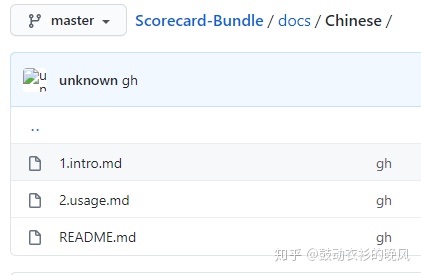
2. 如何将基于Github Pages的网页映射到自定义域名上?
首先要有一个经实名认证、配置了DNS解析服务的域名,可以在腾讯云/阿里云等服务商注册和配置。我注册的域名是bubu.blue
为你的项目设计一个二级域名,我的是scorecard-bundle.bubu.blue,填写到项目的repo的setting/options/Github Pages/custom domain部分,点save, 勾选enforce https使得最终的网站可以通过https访问。
在docs文件夹下新建CNAME文件,无后缀,文件内容就是二级域名:scorecard-bundle.bubu.blue。
最后,在域名的服务商的控制台的域名解析页面,添加CNAME解析记录,主机填二级域名的名称(我的例子中是scorecard-bundle),映射的目标是第一步已经创建成功的github page的域名 xxxx.github.io. (注意结尾要跟一个英文句号)
然后等最多10分钟,就可以通过自定义的域名访问网页啦~成功的标志跟之前一样,repo的setting/options/Github Pages部分,有一条高亮的消息“Your site is published at ......”
注意!!!最近境内访问Github Page有时候会有问题,解决方法请继续往下看~
3.【重要且难缠,欢迎讨论】如何处理当前境内运营商将*.http://github.io错误的解析到127.0.0.1导致基于Github Page的网页很难在境内访问的问题(访问报错*.http://github.io拒绝访问/拒绝连接)
笔者搭了github page后通过自定义域名解析到了自己的二级域名上,发现不用vpn经常就访问不了(访问报错xxxx拒绝访问/拒绝连接),经过查资料和研究,问题的原因应该是http://xxxx.github.io这个域名被解析成本地ip 127.0.0.1(虽然网站解析到了自己的域名,但背后还是github page的github.io域名),目前我按下面的方法设置一下域名解析就解决了,但我在这个领域比较小白,不确定这么做会不会有什么隐患,比如IP过段时间会不会失效?。。。先分享出来 ,欢迎大家指正。
解决方案:github page自定义域名需要在域名提供商的控制台设置CNAME的解析,但有的运营商会吧http://xxxx.github.io解析成127.0.0.1导致无法访问,我们可以先确定http://xxxx.github.io的真实ip,为境内用户添加映射到这个真实ip的A记录(线路选境内,因为主要是境内访问有这个问题,境外可以正常访问),然后问题就解决了~ 我是通过站长之家查询到我的域名对应了4个IP,把其中的两个设置成了境内的A记录解析(腾讯云的免费DNS解析最多两个A记录)
PS: 原来的CNAME解析可以保留,所以我现在为这个二级域名设置了3个解析,一个CNAME解析到http://xxx.github.io,两个针对境内的A解析到http://xxx.github.io对应的两个IP上
PPS: 个人猜想,很多博客正常可能是由于映射到了一级域名上,直接添加了A记录的解析所以就避开了运营商把http://xxx.github.io错误的解析为127.0.0.1的问题




















 2870
2870











 被折叠的 条评论
为什么被折叠?
被折叠的 条评论
为什么被折叠?








